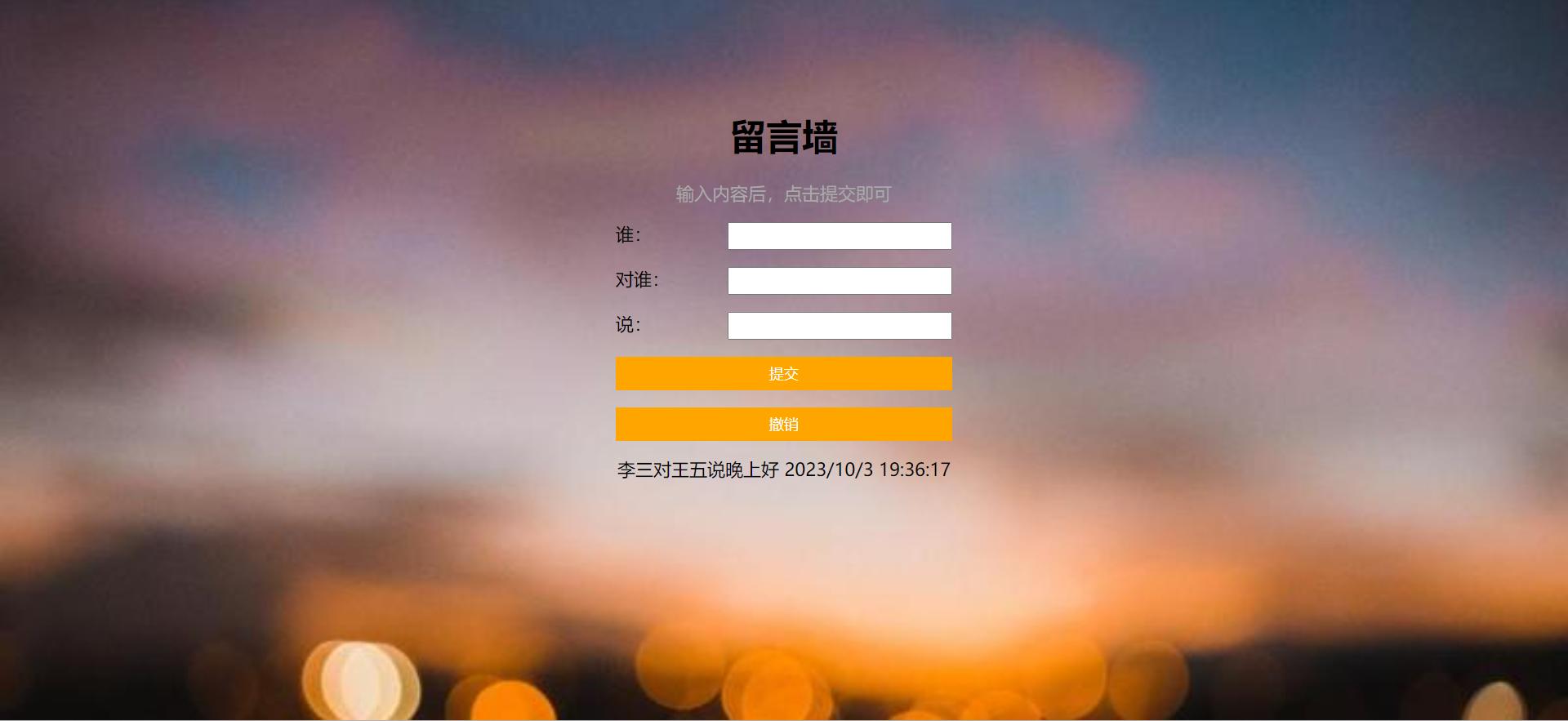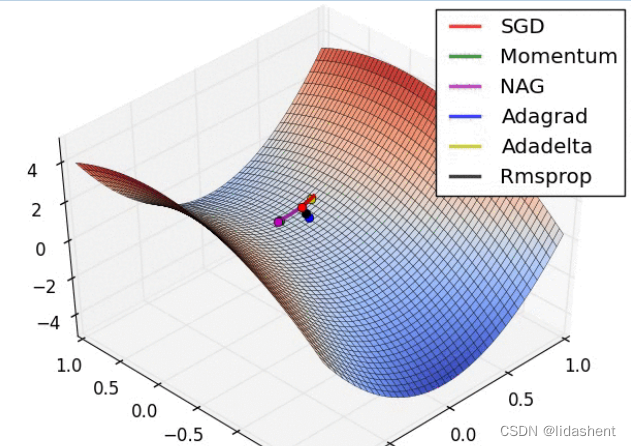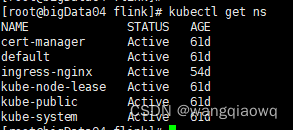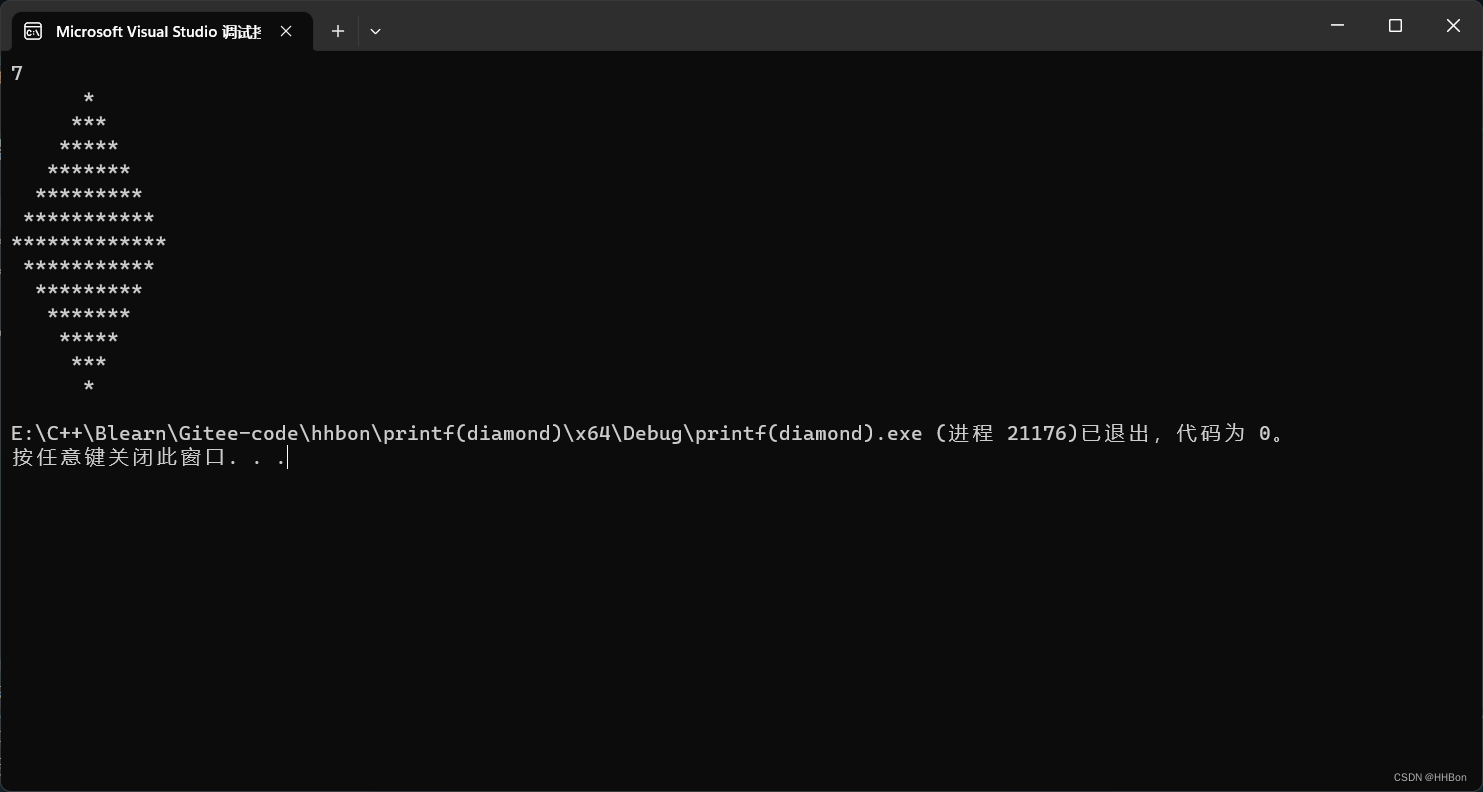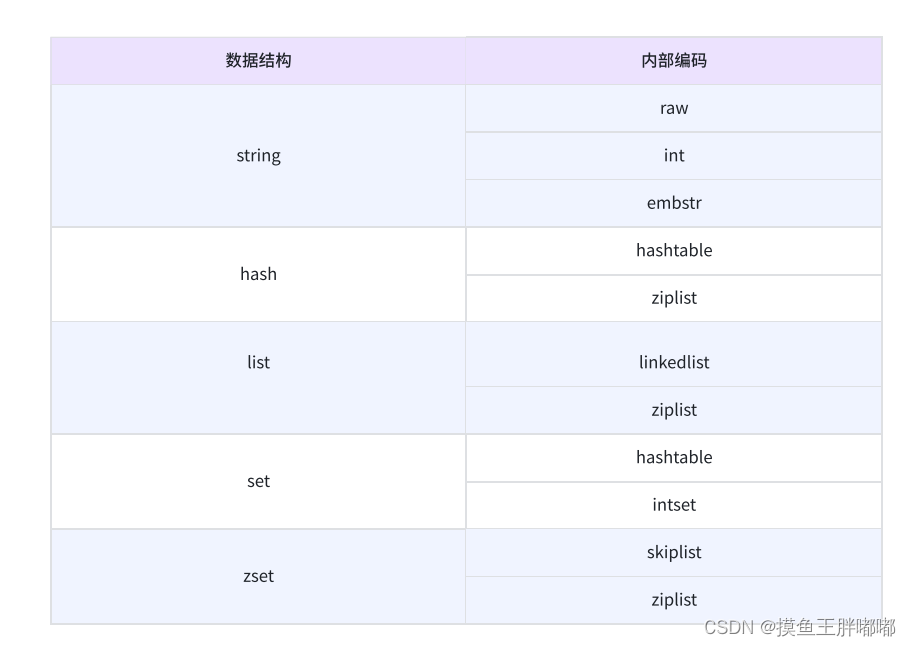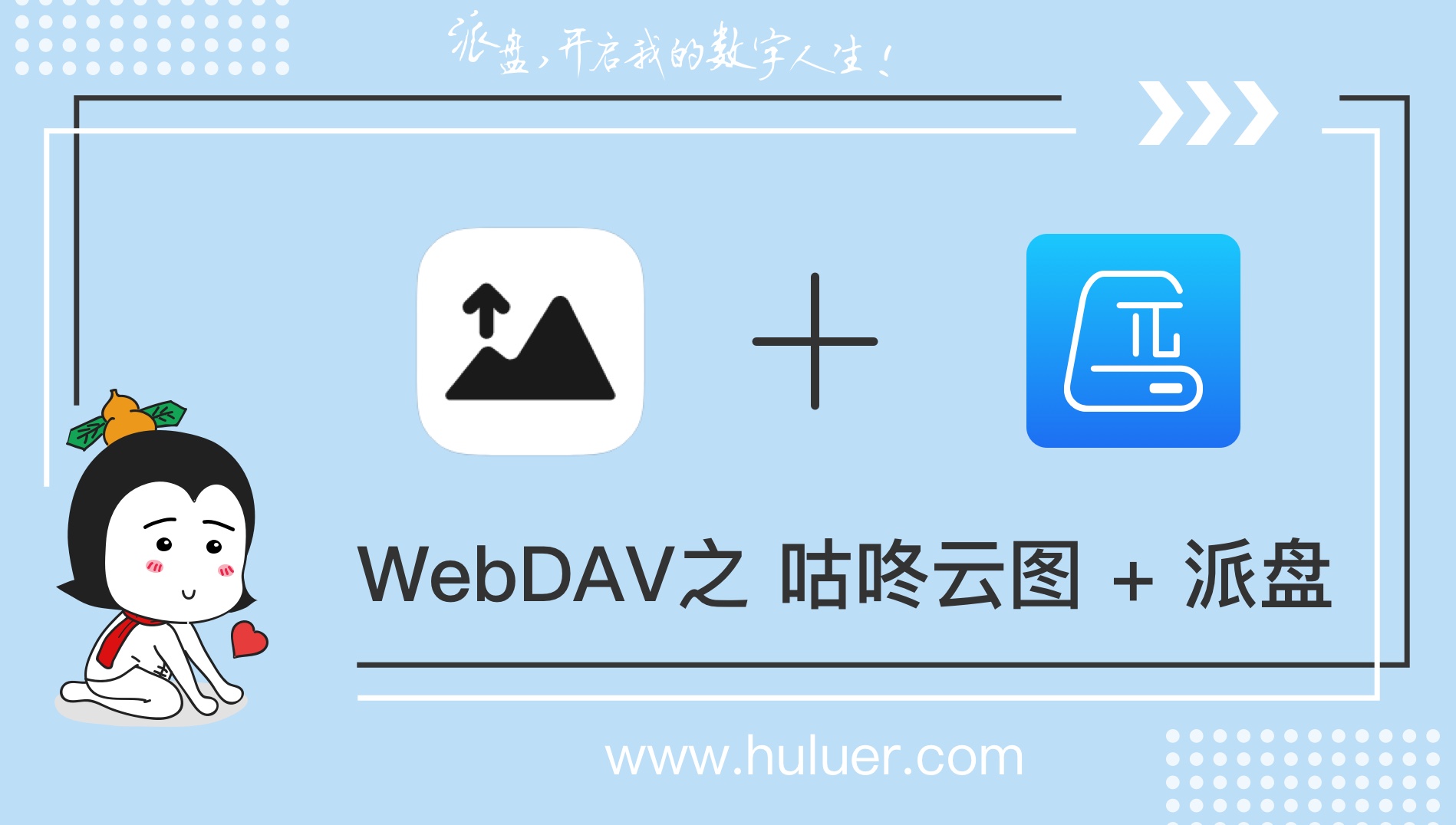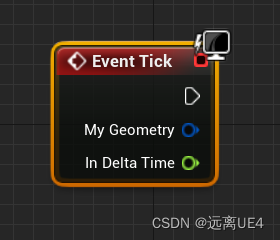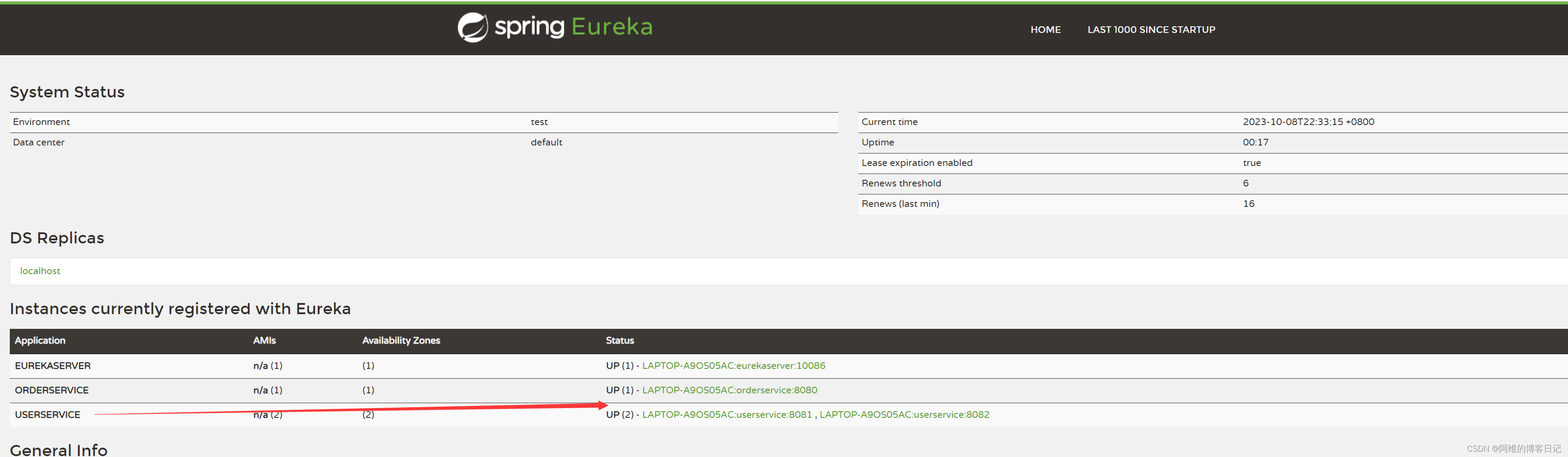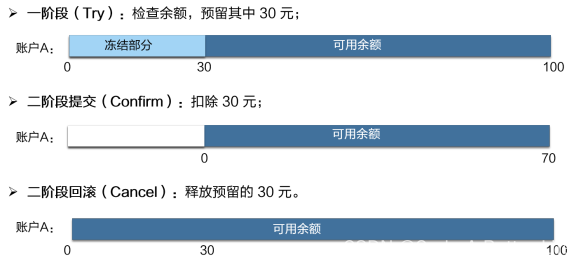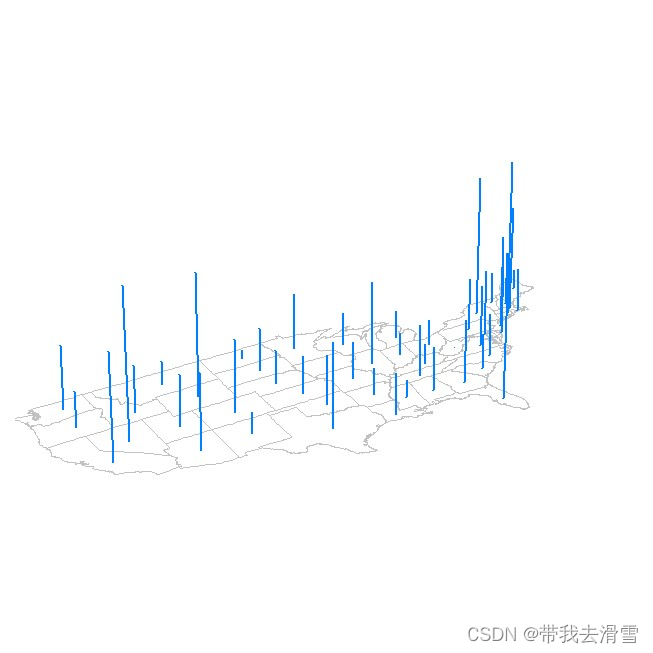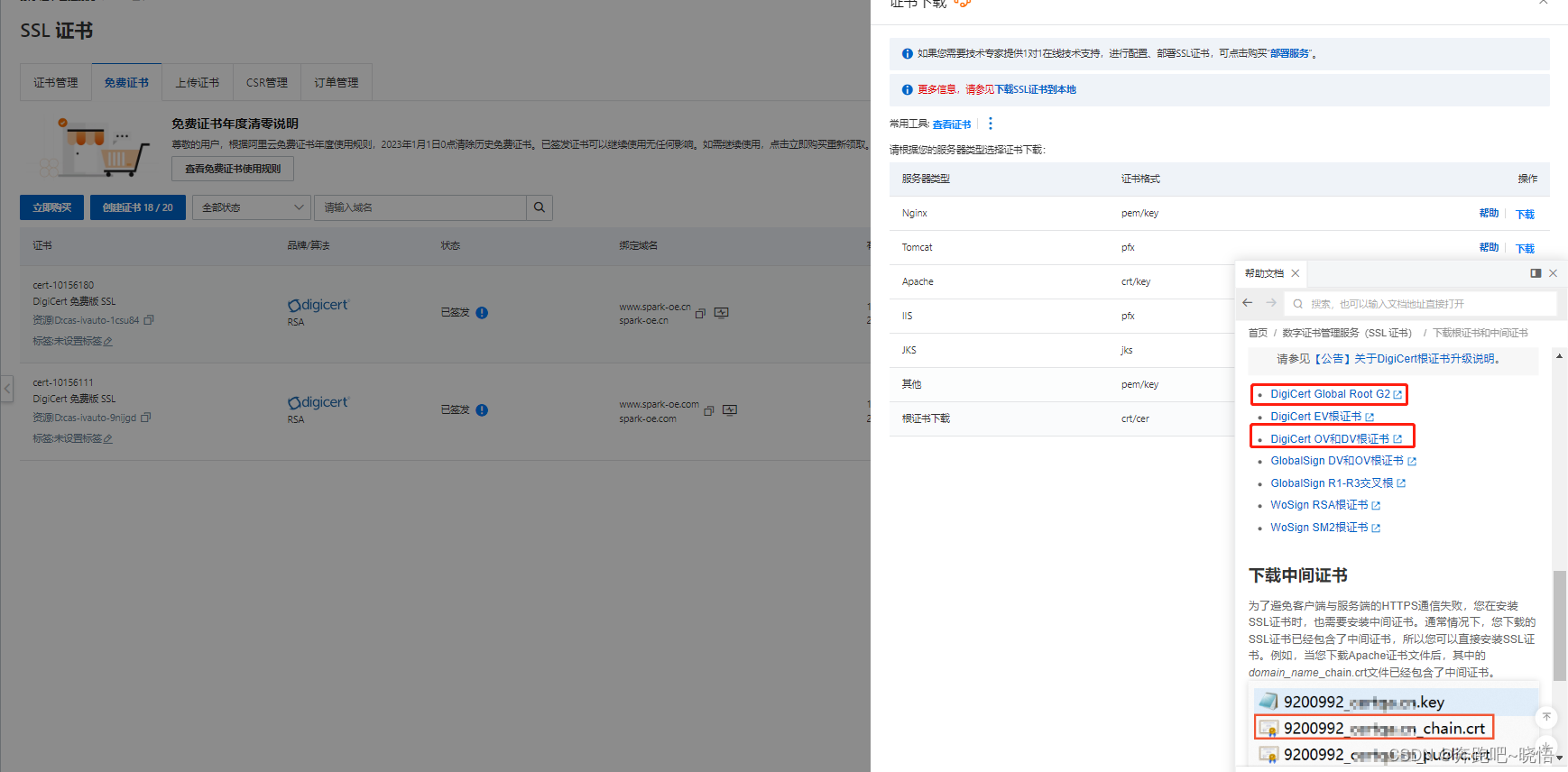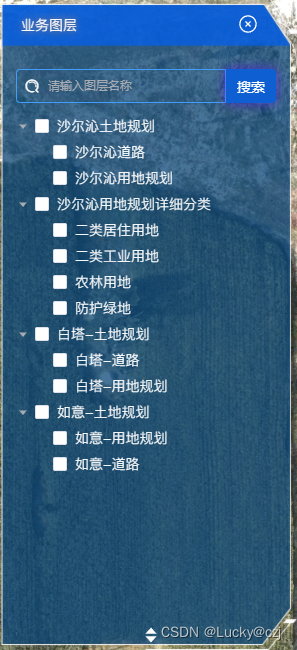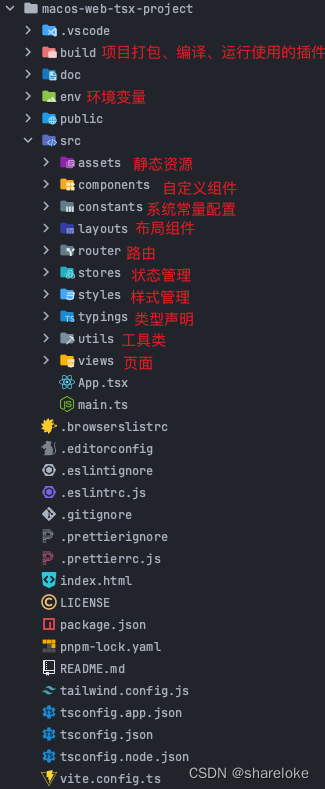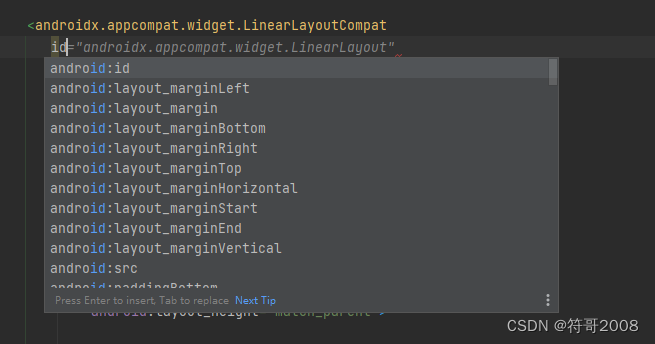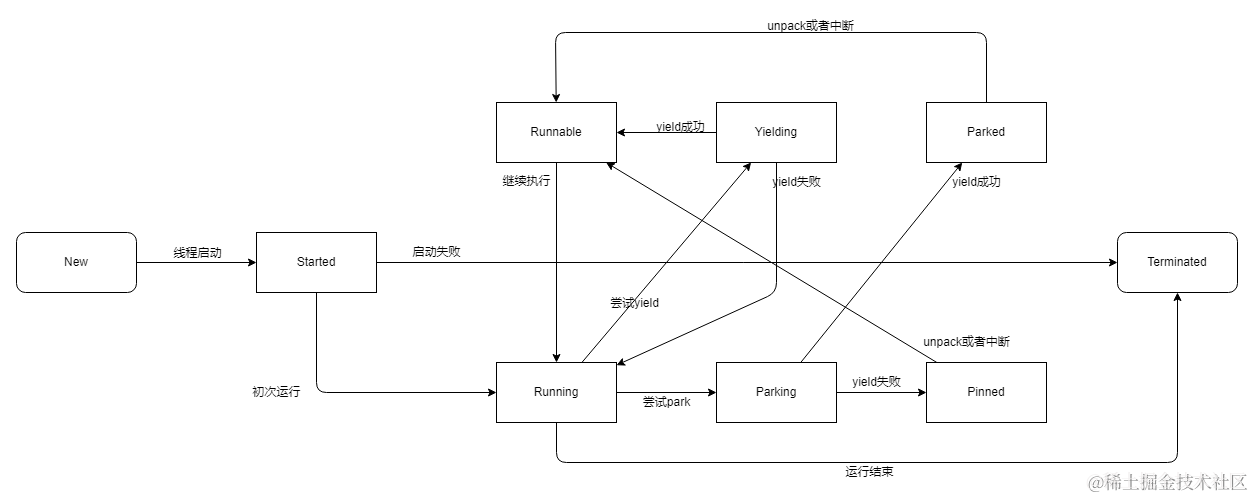目标:做一个简单的留言墙

1.首先我们用HTML的一些标签,初步构造区域 样式。
<!DOCTYPE html>
<html lang="en">
<head><meta charset="UTF-8"><title>留言墙</title><style>/* ...... */ <style>
</head>
<body><h1>留言墙</h1><p>输入内容后,点击提交即可</p><div><span>谁:</span><input type="text"></div><div><span>对谁:</span><input type="text"></div><div><span>说:</span><input type="text"></div><div><button>提交</button></div><div><button>撤销</button></div></body>
</html> 
2.上面操作已经初步完成布局,接下来在style标签中书写CSS代码,利用各种选择器设置。使文字居中,并且改变文字颜色。
<style>/* 各种选择器 类选择器 ID选择器 伪类选择器 后代选择器 子选择器 并集选择器 */h1 {/* 使h1标签中的文字样式居中 */text-align: center;}p {/* 使p标签中的文字样式居中 */text-align: center;/* 改变文字颜色 */color: darkgray;}</style>
3.文字已经居中,但是下面的输入框,按钮等还没居中,由于他们都被设置在div标签中,接下来可以对所有在div标签中的属性使用弹性布局。设置这些元素的水平排列方式。
<style>h1 {/* 使h1标签中的文字样式居中 */text-align: center;}p {/* 使p标签中的文字样式居中 */text-align: center;color: darkgray;}div {/* 开启弹性布局 */display: flex;/* 设置元素水平方向排列问题 居中排列 */justify-content: center;/* 设置每个div标签中元素外边框距离 即元素与元素之间的距离 *//* 15px auto 意思为 该元素的上下外边框为15像素 左右自适应排布 */margin: 15px auto;}</style> 
4.位置居中问题已经解决,但是会发现输入框及文字排列还并不整齐。这是因为我们并未对span标签里的文字及input标签设置各自宽度及高度,一旦设置就会各自居左排布。
<style>h1 {/* 使h1标签中的文字样式居中 */text-align: center;}p {/* 使p标签中的文字样式居中 */text-align: center;color: darkgray;}div {/* 开启弹性布局 */display: flex;/* 设置元素水平方向排列问题 居中排列 */justify-content: center;/* 设置每个div标签中元素外边框距离 即元素与元素之间的距离 *//* 15px auto 意思为 该元素的上下外边框为15像素 左右自适应排布 */margin: 15px auto;}span {/* 设置宽度 */width: 100px;/* 设置高度 */height: 25px;}input {/* 宽度 */width: 200px;height: 25px;}</style> 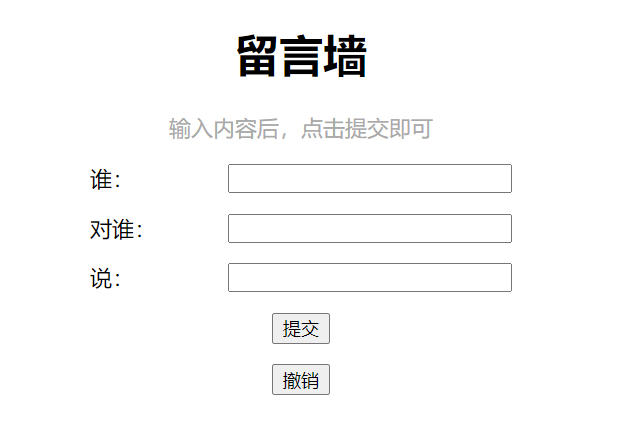
5. 设置button按钮的宽度,文字颜色,按钮颜色
<style>h1 {/* 使h1标签中的文字样式居中 */text-align: center;}p {/* 使p标签中的文字样式居中 */text-align: center;color: darkgray;}div {/* 开启弹性布局 */display: flex;/* 设置元素水平方向排列问题 居中排列 */justify-content: center;/* 设置每个div标签中元素外边框距离 即元素与元素之间的距离 *//* 15px auto 意思为 该元素的上下外边框为15像素 左右自适应排布 */margin: 15px auto;}span {/* 设置宽度 */width: 100px;/* 设置高度 */height: 25px;}input {/* 宽度 */width: 200px;height: 25px;}button {/* 文字颜色 */color: white;/* 背景颜色 */background-color: orange;/* 按钮宽度 */width: 300px;/* 边框颜色 去掉黑边框 */border: none;/* 设置按钮高度 */height: 30px;}</style> 
6.基本布局已经完成,但还存在几个问题
6.1 点击按钮无反应,使用伪类选择器进行设置
<style>h1 {/* 使h1标签中的文字样式居中 */text-align: center;}p {/* 使p标签中的文字样式居中 */text-align: center;color: darkgray;}div {/* 开启弹性布局 */display: flex;/* 设置元素水平方向排列问题 居中排列 */justify-content: center;/* 设置每个div标签中元素外边框距离 即元素与元素之间的距离 *//* 15px auto 意思为 该元素的上下外边框为15像素 左右自适应排布 */margin: 15px auto;}span {/* 设置宽度 */width: 100px;/* 设置高度 */height: 25px;}input {/* 宽度 */width: 200px;height: 25px;}button {/* 文字颜色 */color: white;/* 背景颜色 */background-color: orange;/* 按钮宽度 */width: 300px;/* 边框颜色 去掉黑边框 */border: none;/* 设置按钮高度 */height: 30px;}/* 伪类选择器 设置按钮按下时的变化 */button:active {background-color: darkorange;}</style>6.2.输入框有黑边框问题 还有光标显示位置太靠左。

以下代码有所省略,突出了重点,还是利用CSS选择器设置属性。
input {/* 宽度 */width: 200px;/* 设置高度 */height: 25px;/* 消除输入框黑框 */outline: none;/* 光标位置 */padding-left: 5px ;}
6.3.通过网页中的检查查看发现我们所设置的输入框元素的宽度应该是30px,而这里却显示29.91px,显然有问题。原因是与浏览器的自动设置有关,为防止这些细节出错,最好再加上一段代码。
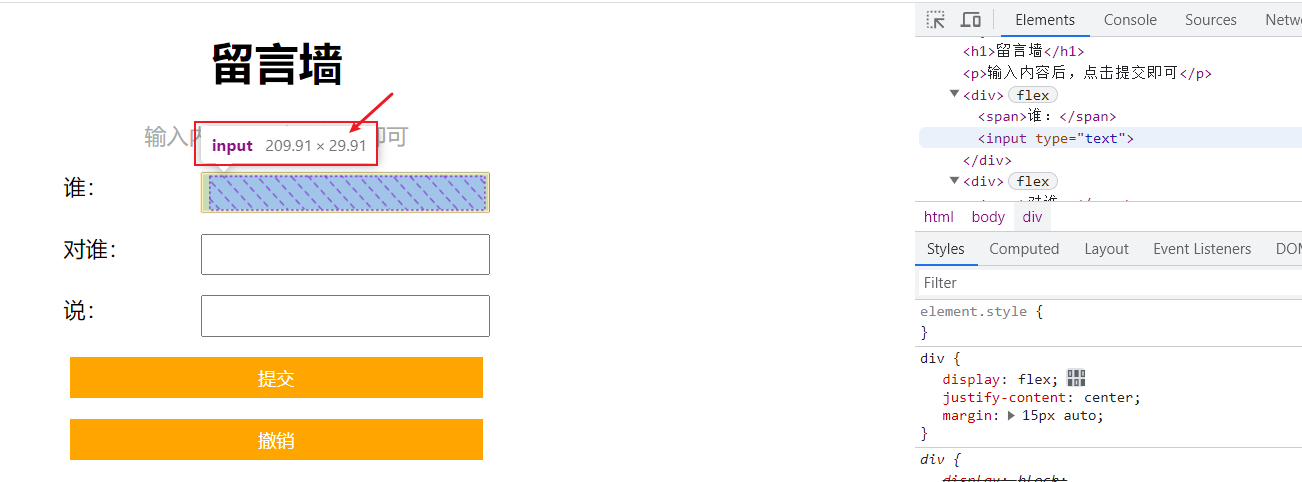
/* *通配符 */* {margin: 0;padding: 0;box-sizing: border-box;}最终宽度成功设置为25。
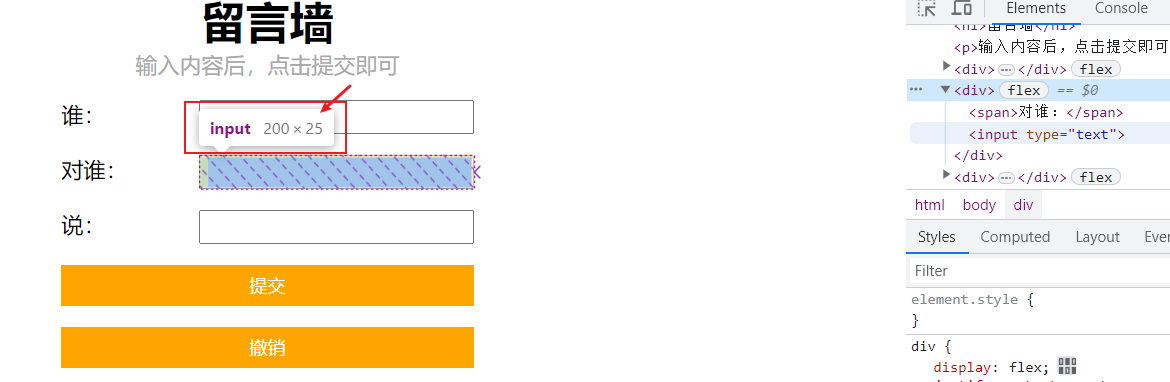
6.4.设置高度,使整体高居中度。
h1 {/* 使h1标签中的文字样式居中 */text-align: center;/* 设置外边框 上为100高度 下为20高度 左右自适应 */margin: 100px 20px auto;}p {/* 使p标签中的文字样式居中 */text-align: center;color: darkgray;/* 设置外边框 *//* 设置外边框 上为20高度 下为20高度 左右自适应 */margin: 20px 20px auto;}6.5.设置背景图片,及整体高度 宽度 100% 即跟随浏览器大小的变化而变化。
html body {width: 100%;background-image: url("背景.png");/* 图片全覆盖且不重复 */background-repeat: no-repeat;background-size: cover;height: 100%;}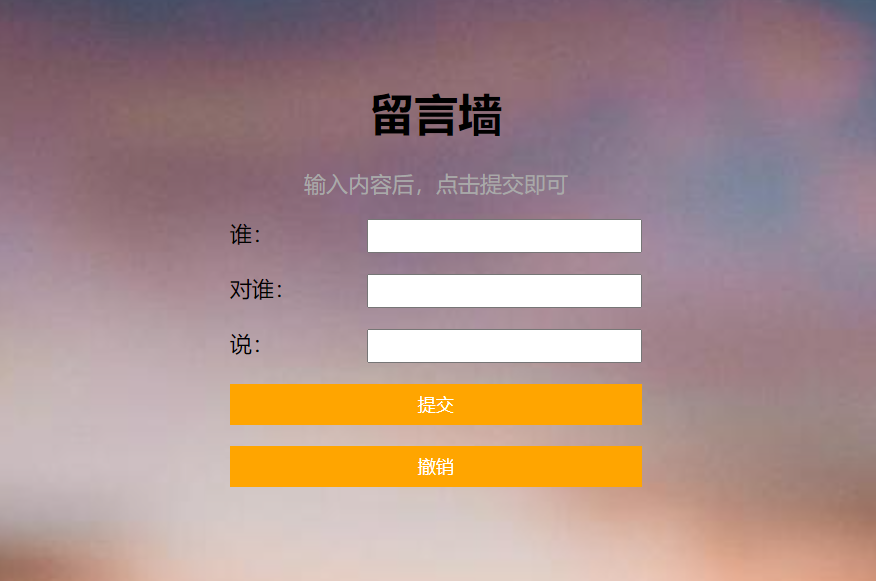
7. 接下来用到 JavaScript 进行行为交互。
<script>//querySelector('选择器字符串') api//获取选择器元素let body = document.querySelector('body');//获取input选择器元素let inputs = document.querySelectorAll('input');//获取提交选择器元素let submit = document.querySelector('#submit');//点击提交操作submit.onclick = function () {//获取输入框里的信息let a = inputs[0].value;let b = inputs[1].value;let c = inputs[2].value;//三个输入框右空时,if(a=='' || b=='' || c=='') {//提示内容不能为空alert("内容不能为空");return;}/* 构造新的div 即目的是将留言设置在新的构造的div标签中,并加入到目前页面中呈现*/let newDiv = document.createElement('div');//为新构造的div标签起个类名newDiv.className = 'rows';//获取时间let myDate = new Date();let myTime=myDate.toLocaleString( );//设置新构造的div标签的内容newDiv.innerHTML = a + '对' + b + '说' + c +' '+ myTime;//将新的div标签加入到当前页面HTML中body.appendChild(newDiv);//提交成功后输入框清空效果for(let input of inputs) {input.value = '';}//撤销按钮 为了区分两个按钮元素 可以设置类名或ID名 再写类选择器 或 ID选择器 再调用//获取撤销选择器元素 #revoke ID选择器let revoke = document.querySelector('#revoke');//点击撤销后的动作revoke.onclick = function () {//获取所有新添加的DIV,因为上面设置了类名,所以这里获取类名let rev = document.querySelectorAll('.rows');if(rev==null || rev.length==0) {return;}//删除最新添加的divbody.removeChild(rev[rev.length-1]);}}</script>8.完整代码
<!DOCTYPE html>
<html lang="en">
<head><meta charset="UTF-8"><title>留言墙</title><style>/* 各种选择器 类选择器 ID选择器 伪类选择器 后代选择器 子选择器 并集选择器 */html body {width: 100%;background-image: url("背景.png");background-repeat: no-repeat;background-size: cover;height: 100%;}/* *通配符 */* {margin: 0;padding: 0;box-sizing: border-box;}h1 {/* 使h1标签中的文字样式居中 */text-align: center;/* 设置外边框 上为100高度 下为20高度 左右自适应 */margin: 100px 20px auto;}p {/* 使p标签中的文字样式居中 */text-align: center;color: darkgray;/* 设置外边框 *//* 设置外边框 上为20高度 下为20高度 左右自适应 */margin: 20px 20px auto;}div {/* 开启弹性布局 */display: flex;/* 设置元素水平方向排列问题 居中排列 */justify-content: center;/* 设置每个div标签中元素外边框距离 即元素与元素之间的距离 *//* 15px auto 意思为 该元素的上下外边框为15像素 左右自适应排布 */margin: 15px auto;}span {/* 设置宽度 */width: 100px;/* 设置高度 */height: 25px;}input {/* 宽度 */width: 200px;/* 设置高度 */height: 25px;/* 消除输入框黑框 */outline: none;/* 光标位置 */padding-left: 5px ;}button {/* 文字颜色 */color: white;/* 背景颜色 */background-color: orange;/* 按钮宽度 */width: 300px;/* 边框颜色 去掉黑边框 */border: none;/* 设置按钮高度 */height: 30px;}/* 伪类选择器 设置按钮按下时的变化 */button:active {background-color: darkorange;}</style>
</head>
<body><h1>留言墙</h1><p>输入内容后,点击提交即可</p><div><span>谁:</span><input type="text"></div><div><span>对谁:</span><input type="text"></div><div><span>说:</span><input type="text"></div><div><button id="submit">提交</button></div><div><button id="revoke">撤销</button></div><script>//querySelector('选择器字符串') api//获取选择器元素let body = document.querySelector('body');//获取input选择器元素let inputs = document.querySelectorAll('input');//获取提交选择器元素let submit = document.querySelector('#submit');//点击提交操作submit.onclick = function () {//获取输入框里的信息let a = inputs[0].value;let b = inputs[1].value;let c = inputs[2].value;//三个输入框右空时,if(a=='' || b=='' || c=='') {//提示内容不能为空alert("内容不能为空");return;}/* 构造新的div 即目的是将留言设置在新的构造的div标签中,并加入到目前页面中呈现*/let newDiv = document.createElement('div');//为新构造的div标签起个类名newDiv.className = 'rows';//获取时间let myDate = new Date();let myTime=myDate.toLocaleString( );//设置新构造的div标签的内容newDiv.innerHTML = a + '对' + b + '说' + c +' '+ myTime;//将新的div标签加入到当前页面HTML中body.appendChild(newDiv);//提交成功后输入框清空效果for(let input of inputs) {input.value = '';}//撤销按钮 为了区分两个按钮元素 可以设置类名或ID名 再写类选择器 或 ID选择器 再调用//获取撤销选择器元素 #revoke ID选择器let revoke = document.querySelector('#revoke');//点击撤销后的动作revoke.onclick = function () {//获取所有新添加的DIV,因为上面设置了类名,所以这里获取类名let rev = document.querySelectorAll('.rows');if(rev==null || rev.length==0) {return;}//删除最新添加的divbody.removeChild(rev[rev.length-1]);}}</script></body>
</html>